The Błąd programu Outlook 0x80042108 to taki, który występuje podczas sprawdzania lub wysyłania wiadomości e-mail w MS Outlook. Gdy użytkownicy programu Outlook próbują otwierać wiadomości e-mail, oprogramowanie czasami zwraca komunikat o błędzie „Zgłoszony błąd (0x80042108): Program Outlook nie może połączyć się z serwerem poczty przychodzącej (POP3).”W związku z tym nie mogą wysyłać ani odbierać wiadomości e-mail SMTP.
Komunikat o błędzie podkreśla, że serwer pocztowy (POP3) nie działa poprawnie. Błąd 0x80042108 może być spowodowany uszkodzonymi plikami PST, oprogramowaniem antywirusowym lub zaporą innej firmy, ustawieniami konfiguracji programu Outlook lub niepełną instalacją pakietu MS Office. Oto kilka potencjalnych poprawek błędu 0x80042108 w programie Outlook.
Jak naprawić błąd 0x80042108 w krótkim czasie
Sprawdź połączenie internetowe
Najpierw sprawdź, czy działa połączenie internetowe. Oczywiście nie możesz wysyłać ani odbierać wiadomości e-mail, gdy połączenie sieciowe nie działa. Jeśli nie masz połączenia z Internetem, spróbuj zresetować router. Alternatywnie narzędzie do rozwiązywania problemów z połączeniami internetowymi w systemie Windows może również pomóc naprawić połączenie internetowe. Możesz je otworzyć, wpisując „rozwiązywanie problemów” w polu wyszukiwania Cortany, klikając Rozwiązywanie problemów, a następnie wybierając narzędzie do rozwiązywania problemów z połączeniami internetowymi.
Aby uzyskać więcej informacji o tym, co zrobić, gdy połączenie internetowe jest wyłączone, postępuj zgodnie z instrukcjami rozwiązywania problemów wymienionymi w tym artykule.
Uruchom program Outlook w trybie awaryjnym
Program Outlook ma własny tryb awaryjny, który uruchamia oprogramowanie bez dodatków i dodatkowych plików dostosowywania. Otwórz program Outlook w trybie awaryjnym, gdy coś jest nie tak z aplikacją. Aby otworzyć program Outlook w trybie awaryjnym, naciśnij klawisz Win + klawisz skrótu R i wpisz „Outlook / safe” w polu tekstowym Uruchom. Program Outlook otworzy się w trybie awaryjnym po naciśnięciu dobrze.
Jeśli masz problemy z otwarciem programu Outlook, ten przewodnik rozwiązywania problemów pomoże rozwiązać problem.
Wyłącz oprogramowanie antywirusowe
Wiele programów antywirusowych innych firm, takich jak Norton, ma zintegrowane skanery poczty e-mail i zapory ogniowe, które mogą zakłócać połączenie z serwerem programu Outlook. Dlatego błąd 0x80042108 może być spowodowany oprogramowaniem antywirusowym. Możesz tymczasowo wyłączyć większość programów antywirusowych, klikając prawym przyciskiem myszy ich ikony na pasku zadań i wybierając opcję wyłącz menu kontekstowe. Wybierz, aby tymczasowo dezaktywować narzędzie antywirusowe przed otwarciem programu Outlook.
Wyłącz Zaporę systemu Windows
- Zapora systemu Windows może również zakłócać połączenie z serwerem programu Outlook. Możesz wyłączyć zaporę, naciskając przycisk Cortana i wpisując „zapora” w polu wyszukiwania.
- Kliknij Zaporę systemu Windows, aby otworzyć kartę Panel sterowania pokazaną bezpośrednio poniżej.
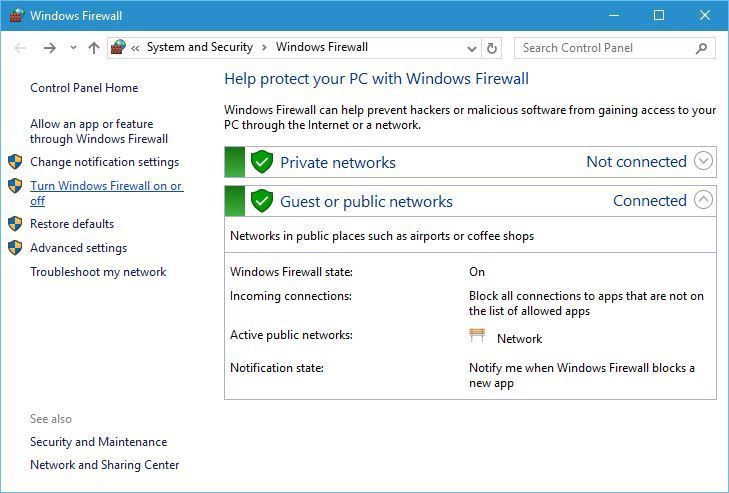
- Kliknij Włącz lub wyłącz Zaporę systemu Windows aby otworzyć dalsze ustawienia.
- Wybierz oba Wyłącz Zaporę systemu Windows opcje i kliknij dobrze aby wyłączyć zaporę ogniową.
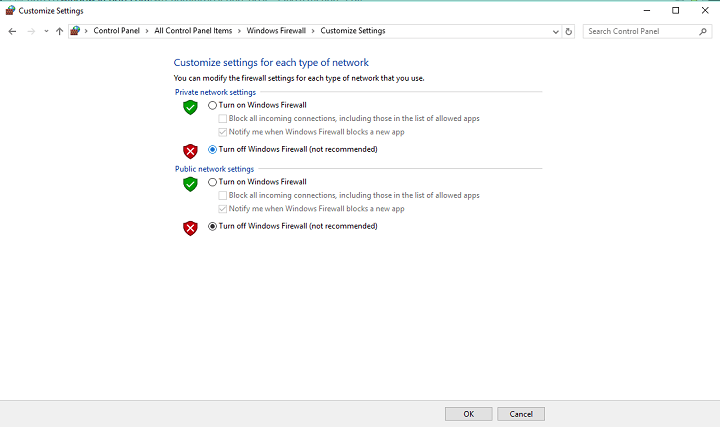
- Jeśli to naprawi błąd 0x80042108, kliknij Zezwól na aplikację lub funkcję na karcie Zapora systemu Windows, aby otworzyć okno pokazane bezpośrednio poniżej.
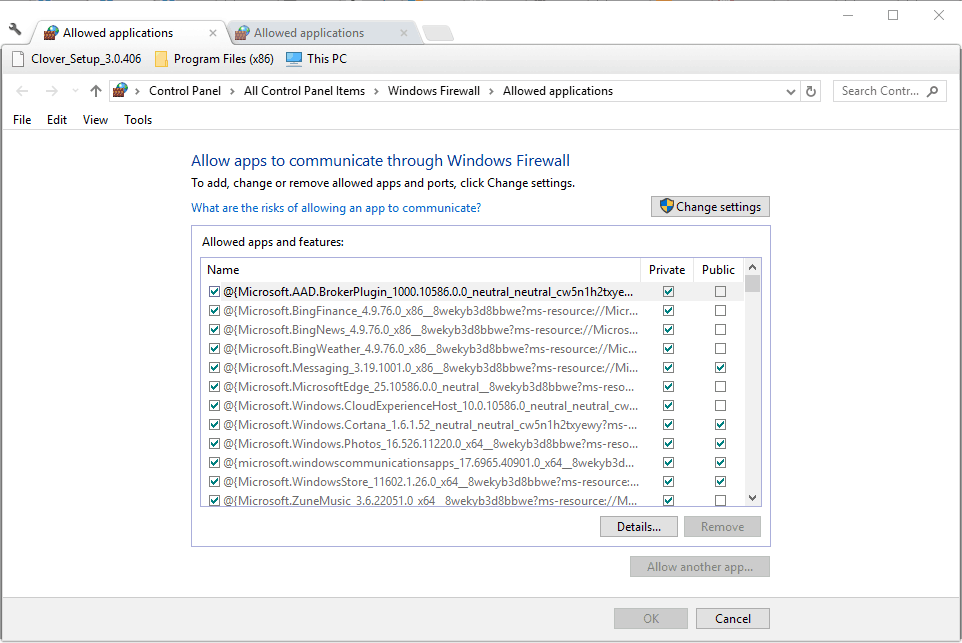
- wciśnij Zmień ustawienia przycisk.
- Przewiń listę aplikacji, aż dojdziesz do programu Outlook. Zaznacz oba pola wyboru Outlooka, jeśli nie są zaznaczone, i naciśnij dobrze aby zastosować nowe ustawienia.
- Ponownie włącz Zaporę systemu Windows.
Sprawdź, czy usługa Windows Update jest włączona
- Kolejną rzeczą do sprawdzenia jest to, że usługa Windows Update jest włączona. Aby sprawdzić konfigurację Windows Update, wpisz „usługa” w polu wyszukiwania Cortana.
- Wybierz Usługi, aby otworzyć okno pokazane poniżej.
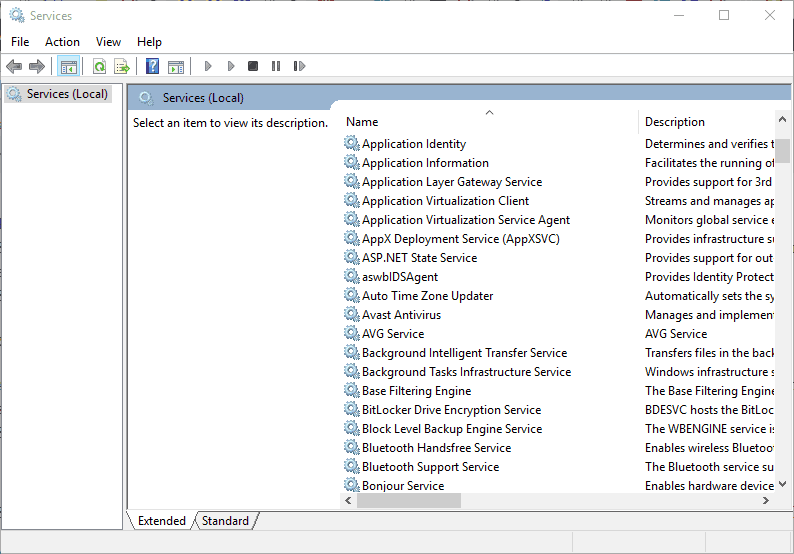
- Przewiń w dół do usługi Windows Update. Podwójne kliknięcie Aktualizacja systemu Windows aby otworzyć okno na zdjęciu bezpośrednio poniżej.
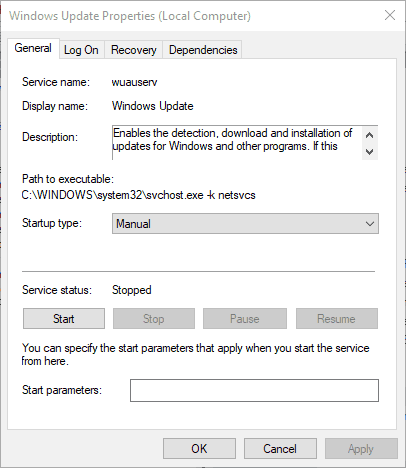
- Wybierz Automatyczny z menu rozwijanego Typ uruchamiania.
- wciśnij Zastosować > dobrze przyciski, aby zamknąć okno.
- Uruchom ponownie system Windows, a następnie otwórz aplikację Outlook.
Napraw plik PST za pomocą narzędzia do naprawy skrzynki odbiorczej
Błąd 0x80042108 jest często spowodowany uszkodzonym plikiem PST (Personal Storage Table). W związku z tym program Outlook ma narzędzie do naprawy skrzynki odbiorczej, które naprawia uszkodzone pliki PST. W ten sposób można naprawić plik PST za pomocą narzędzia do naprawy skrzynki odbiorczej.
- Najpierw zamknij program Outlook przed otwarciem narzędzia do naprawy skrzynki odbiorczej.
- Następnie wpisz „scanpst.exe” w polu wyszukiwania Cortana; i naciśnij klawisz Enter.
- Narzędzie do naprawy skrzynki odbiorczej może automatycznie rozpocząć proces naprawy. Jeśli nie, naciśnij Przeglądaj i wybierz plik PST do skanowania.
- wciśnij Początek przycisk, aby rozpocząć skanowanie.
- Jeśli wymagana jest naprawa pliku PST, otworzy się nowe okno z taką informacją. wciśnij Naprawic przycisk w tym oknie.
Napraw błąd Outlook 0x80042108 przy naprawie PST Stellar Phoenix Outlook
Istnieją również narzędzia innych firm, które naprawiają uszkodzone pliki PST. Stellar Phoenix Outlook PST Naprawa (bezpłatne pobieranie) to jeden program, za pomocą którego można naprawić plik PST i odzyskać jego zawartość. To nie jest oprogramowanie freeware, ale możesz wypróbować wersję próbną. Pełny pakiet jest sprzedawany w cenie 69 funtów w witrynie wydawcy. W ten sposób możesz naprawić PST za pomocą Stellar Phoenix.
- Najpierw naciśnij Wybierz plik programu Outlook przycisk w oknie Wybierz plik danych programu Outlook. Wybierz plik PST programu Outlook do skanowania.
- Możesz także wybrać Znajdź plik programu Outlook opcja otwarcia narzędzia wyszukiwania Znajdź plik PST. Wybierz dysk do przeszukania, klikając Zaglądać, Wybierz Plik danych programu Outlook (PST) z menu rozwijanego Typ pliku i naciśnij Początek przycisk.
- Następnie naciśnij Początek przycisk w oknie Wybierz plik danych programu Outlook, aby naprawić plik PST.
- Następnie kliknij Zapisz odzyskany plik w oknie Stellar Phoenix, aby przywrócić wszystkie odzyskane pliki e-mail.
Ponownie zainstaluj program Outlook
Ponowna instalacja programu Outlook zapewni mu nową konfigurację. Może to również rozwiązać problemy z oryginalną instalacją programu Outlook. Odinstaluj aplikację za pomocą narzędzia innej firmy, które usunie również resztkowe wpisy rejestru. Możesz odinstalować program Outlook za pomocą Advanced Uninstaller PRO w następujący sposób.
- Najpierw naciśnij Pobierz teraz przycisk na tej stronie internetowej.
- Otwórz instalator Advanced Uninstaller PRO, aby dodać oprogramowanie do systemu Windows 10/8/7.
- Otwórz okno Advanced Uninstaller PRO na poniższej migawce.
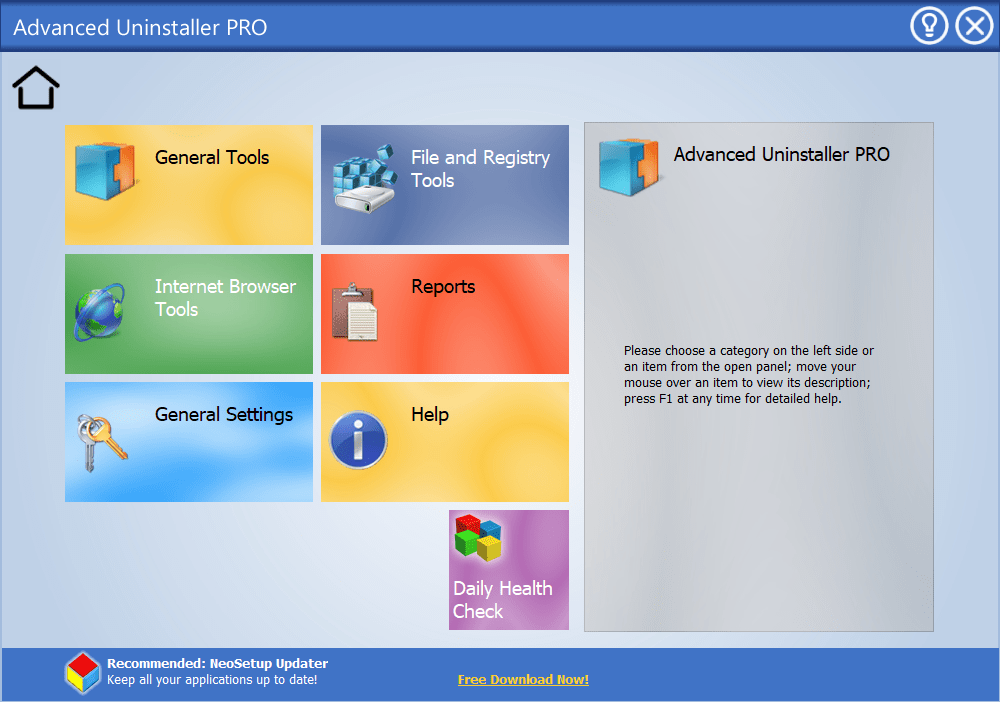
- Kliknij Ogólne narzędzia > Odinstaluj programy aby otworzyć okno bezpośrednio poniżej.
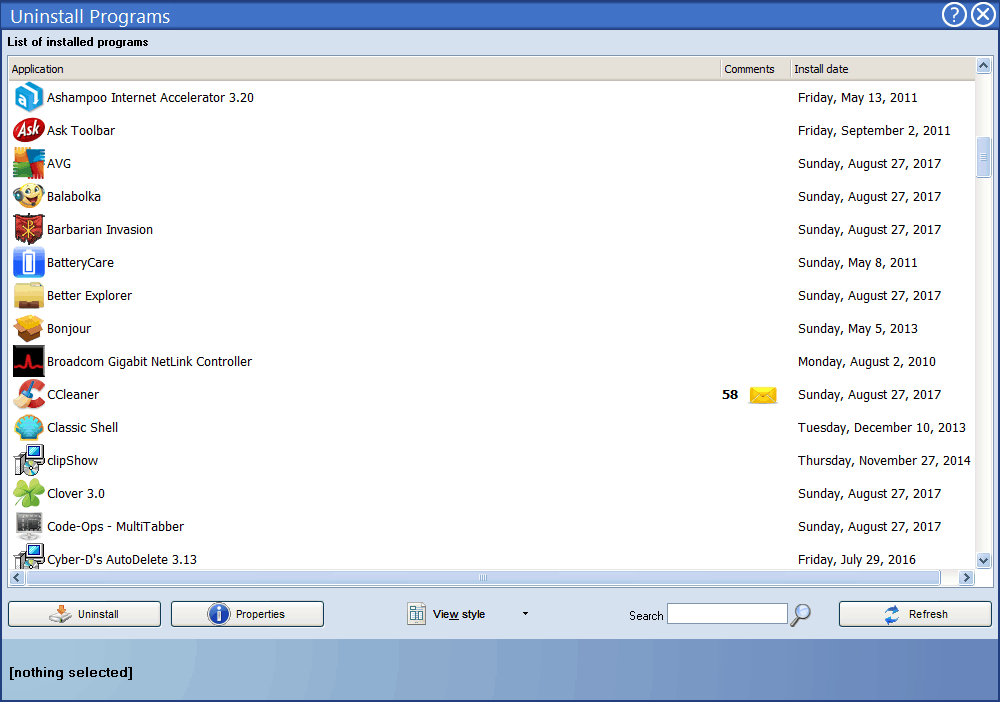
- Wybierz Outlook z listy oprogramowania.
- Kliknij Po odinstalowaniu przeskanuj dysk i rejestr w poszukiwaniu pozostałości programów opcja w oknie Potwierdź odinstalowanie.
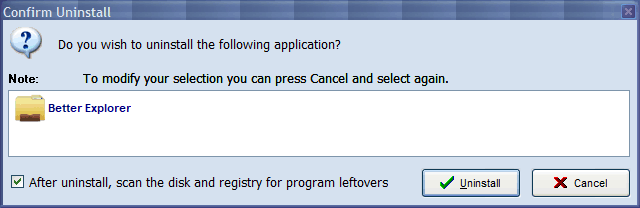
- wciśnij Odinstaluj przycisk i kliknij tak w celu dalszego potwierdzenia.
- Następnie możesz ponownie zainstalować program Outlook (lub nawet pełny pakiet MS Office).
Te rozdzielczości prawdopodobnie naprawią błąd 0x80042108, aby można było otwierać i wysyłać wiadomości e-mail za pomocą programu Outlook. Usuwanie plików tymczasowych, skanowanie antywirusowe i narzędzie Przywracanie systemu w systemie Windows może również pomóc rozwiązać problem. Możesz także rozwiązać problemy z programem Outlook za pomocą oprogramowania Microsoft Support and Recovery Assistant.
Możesz również wypróbować najlepszych klientów i aplikacji e-mail dla systemu Windows 10 z naszej listy.

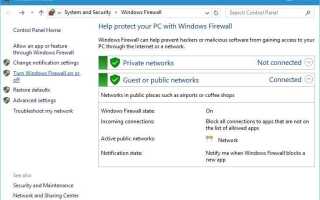


![Jak naprawić zużycie baterii Surface Pro 6 [EXPERT FIX]](https://pogotowie-komputerowe.org.pl/wp-content/cache/thumb/9f/45be3966cc79a9f_150x95.png)
